Cách đóng thư viện tài nguyên ứng dụng trên iPhone14plus
iPhone 14 plus là phiên bản nâng cấp của iPhone 14 tiêu chuẩn ra mắt tại hội nghị mùa thu của Apple năm nay. Các thông số cơ bản tương tự iPhone 14 nhưng màn hình lớn hơn.Ở iPhone 14 plus, nhiều bạn bè phát hiện ứng dụng mình tải về sẽ bị gộp vào thư viện tài nguyên ứng dụng, điều này khiến họ rất rắc rối vì tìm được chúng rất rắc rối.Làm cách nào để đóng thư viện tài nguyên ứng dụng trên iPhone 14plus?Hãy đến và xem với biên tập viên!

Làm cách nào để đóng thư viện tài nguyên ứng dụng trên iPhone 14plus?Hướng dẫn đóng thư viện tài nguyên ứng dụng trên iPhone14plus:
Apple 14 không thể đóng thư viện tài nguyên ứng dụng Nếu không muốn thêm ứng dụng vào thư viện tài nguyên, bạn có thể chọn lưu ứng dụng đã tải xuống máy tính để bàn.Cách thiết lập cụ thể như sau:
1. Nhấp vào [Màn hình chính] trong menu cài đặt điện thoại.
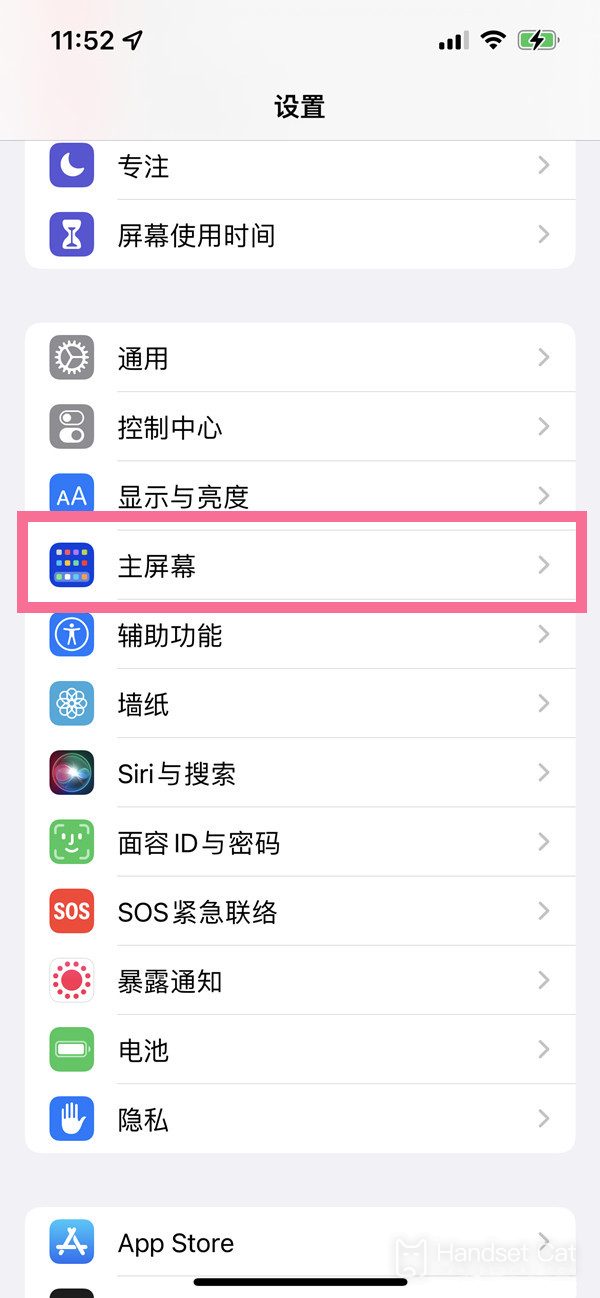
2. Chọn [Thêm ứng dụng mới tải xuống vào màn hình chính].
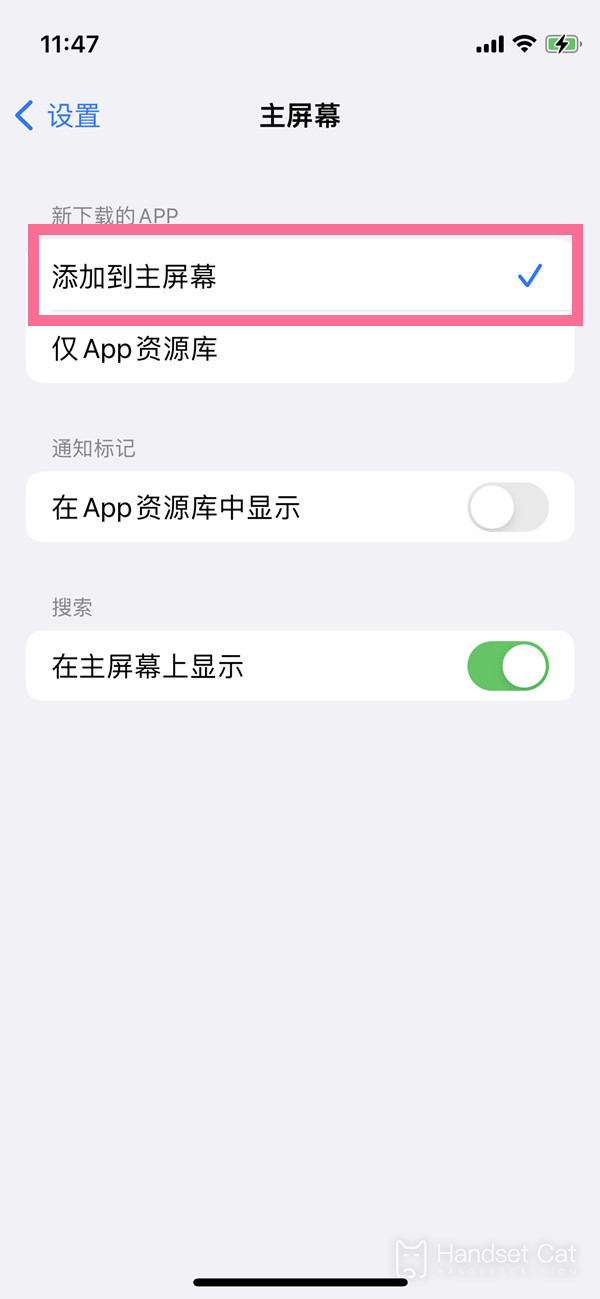
Làm cách nào để đóng thư viện tài nguyên ứng dụng trên iPhone 14plus?Trên thực tế, không thể tắt nó, nhưng chủ sở hữu iPhone 14 plus có thể sử dụng một phương pháp khác. Mặc dù không thể tắt thư viện ứng dụng nhưng bạn có thể thêm ứng dụng mới đã tải xuống vào màn hình chính!Và cách thực hiện cũng rất đơn giản, chỉ cần hai bước ngắn gọn là có thể hoàn thành!













